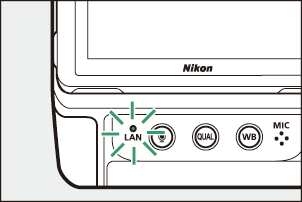أجهزة الكمبيوتر: التوصيل عبر شبكة الإيثرنت أو الشبكة المحلية اللاسلكية
يمكن للكاميرا الاتصال بأجهزة الكمبيوتر إما مباشرة أو عبر الشبكات الحالية باستخدام Wi-Fi (الشبكة المحلية اللاسلكية المدمجة) أو كابل إيثرنت من إنتاج جهة خارجية يتم إدخاله في موصل إيثرنت بالكاميرا.
ما يمكن أن تفعله لك اتصالات الإيثرنت والشبكة المحلية اللاسلكية
يمكن استخدام اتصالات الإيثرنت والشبكة المحلية اللاسلكية للمهام التالية:
تحميل الصور
يمكن تحميل الصور الموجودة بالكاميرا على الكمبيوتر. ويمكن أيضًا تحميلها تلقائيًا عند التقاطها.
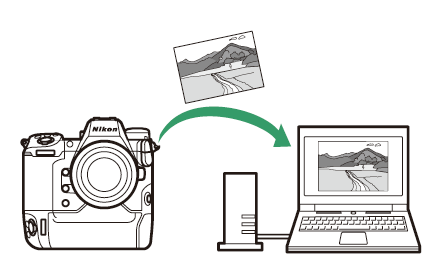
التحكم في الكاميرات عن بعد
يمنحك تثبيت برنامج Camera Control Pro 2 (متوفر بشكل منفصل) أو برنامج NX Tether المجاني على جهاز كمبيوتر متصل بالشبكة القدرة على التحكم في تفاصيل التعريض الضوئي وإعدادات الكاميرا الأخرى أثناء التقاط الصور عن بعد (0التحكم في الكاميرا).
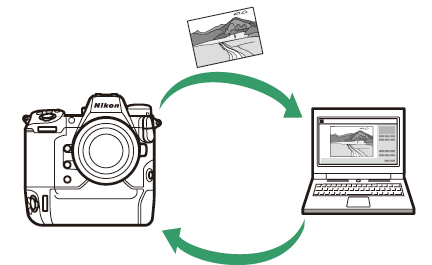
برنامج Wireless Transmitter Utility
قبل أن تتمكن من الاتصال بالإيثرنت أو الشبكة المحلية اللاسلكية، ستحتاج إلى مزاوجة الكاميرا مع جهاز الكمبيوتر باستخدام برنامج
- بعد الانتهاء من المزاوجة بين الأجهزة، سيكون بإمكانك الاتصال بالكمبيوتر من خلال الكاميرا.
برنامج Wireless Transmitter Utility متوفر للتنزيل من مركز التنزيل التابع لنيكون. تحقق من إصدار البرنامج ومتطلبات النظام، وتأكد من تنزيل أحدث إصدار.
شبكة LAN لاسلكية
يمكن للكاميرا الاتصال بأجهزة الكمبيوتر إما عن طريق رابط لاسلكي مباشر (وضع نقطة وصول Wi-Fi) أو عبر جهاز توجيه لاسلكي على شبكة قائمة بالفعل، بما في ذلك الشبكات المنزلية (وضع محطة Wi-Fi).
الاتصال اللاسلكي المباشر بجهاز كمبيوتر (وضع نقطة وصول Wi-Fi )
يتصل كلٌ من الكاميرا وجهاز الكمبيوتر عبر رابط لاسلكي مباشر. تعمل الكاميرا كنقطة وصول للشبكة المحلية اللاسلكية، مما يتيح لك الاتصال في حال العمل في مناطق خارجية وفي الحالات الأخرى التي لا يكون فيها جهاز الكمبيوتر متصلاً بالفعل بشبكة لاسلكية، الأمر الذي يزيل الحاجة إلى إجراء تعديلات معقدة على الإعدادات. لا يمكن للكمبيوتر الاتصال بالإنترنت أثناء اتصاله بالكاميرا.
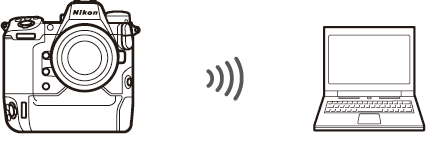
- قبل المتابعة، تحقق من تثبيت برنامج Wireless Transmitter Utility (0برنامج Wireless Transmitter Utility) على الكمبيوتر.
- تأكد من تحديد [OFF] للإعداد [شبكة محلية سلكية] في قائمة الشبكة.
حدد [الاتصال بالكمبيوتر] في قائمة الشبكة، ثم ظلل [إعدادات الشبكة] واضغط على 2.
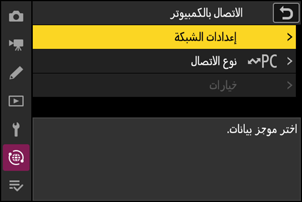
ظلل [إنشاء موجز بيانات] واضغط على J.

اكتب اسم موجز البيانات الجديد.
- للانتقال إلى الخطوة التالية بدون تغيير الاسم الافتراضي، اضغط على X.
- سيظهر أي اسم تختاره بقائمة [الاتصال بالكمبيوتر] > [إعدادات الشبكة] في قائمة الشبكة.
- لتغيير اسم موجز البيانات، اضغط على J. وللحصول على معلومات عن إدخال النص، اطلع على "إدخال النص" (0إدخال نص). اضغط على X للمتابعة بعد إدخال الاسم.

ظلل [الاتصال المباشر بالكمبيوتر] واضغط على J.
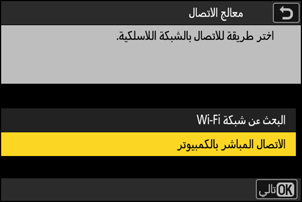
سيتم عرض مُعرِّف SSID ومفتاح التشفير الخاص بالكاميرا.

أنشئ اتصالاً بالكاميرا.
Windows:
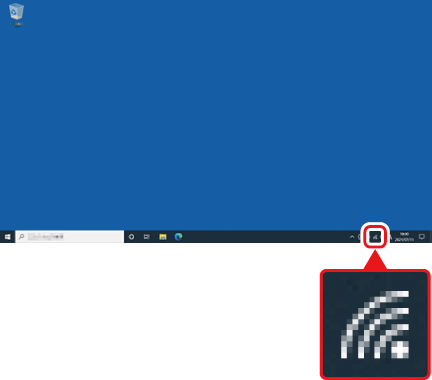
- انقر فوق رمز الشبكة المحلية اللاسلكية في شريط المهام.
- حدد مُعرِّف SSID المعروض على الكاميرا في الخطوة 4.
- عندما يُطلب منك إدخال مفتاح أمان الشبكة، أدخل مفتاح التشفير المعروض على الكاميرا في الخطوة 4. سيقوم جهاز الكمبيوتر بإنشاء اتصال بالكاميرا.
macOS:
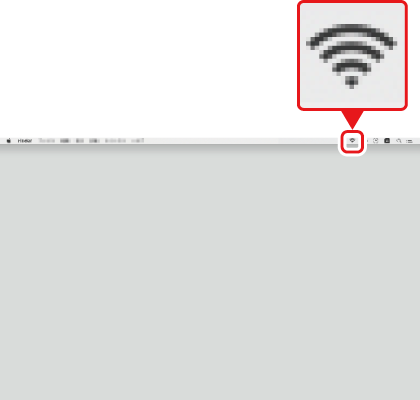
- انقر فوق رمز الشبكة المحلية اللاسلكية في شريط القوائم.
- حدد مُعرِّف SSID المعروض على الكاميرا في الخطوة 4.
- عندما يُطلب منك إدخال مفتاح أمان الشبكة، أدخل مفتاح التشفير المعروض على الكاميرا في الخطوة 4. سيقوم جهاز الكمبيوتر بإنشاء اتصال بالكاميرا.
ابدأ المزاوجة.
ابدأ تشغيل برنامج Wireless Transmitter Utility على جهاز الكمبيوتر عندما يُطلب منك ذلك.
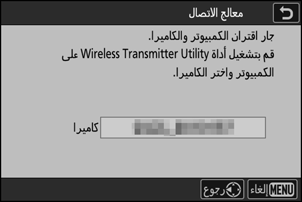
حدد الكاميرا في برنامج Wireless Transmitter Utility.
حدد الاسم المعروض على الكاميرا في الخطوة 6 وانقر فوق [Next] (التالي).
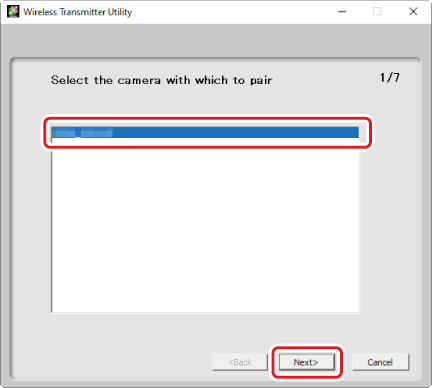
في برنامج Wireless Transmitter Utility، أدخل رمز التوثيق المعروض على الكاميرا.
سوف تعرض الكاميرا رمز التوثيق.
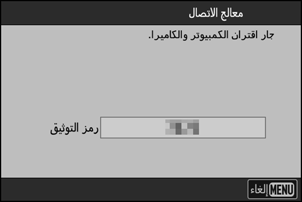
أدخل رمز التوثيق في مربع الحوار المعروض ضمن برنامج Wireless Transmitter Utility، ثم انقر فوق [Next] (التالي).
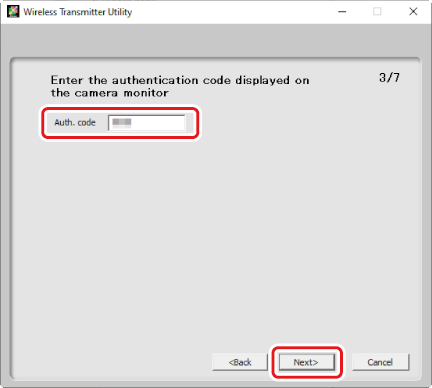
استكمل عملية المزاوجة.
عندما تعرض الكاميرا رسالة تفيد اكتمال عملية المزاوجة، اضغط على J.
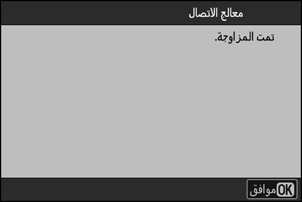
في برنامج Wireless Transmitter Utility، انقر فوق [Next] (التالي)، حيث تتم مطالبتك باختيار مجلد وجهة. لمزيد من المعلومات، انظر صفحة المساعدة الخاصة ببرنامج Wireless Transmitter Utility على الإنترنت.
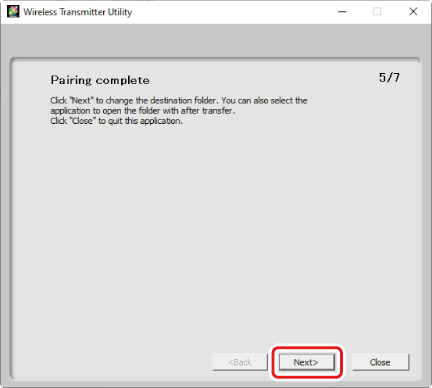
- سوف ينشأ اتصال لاسلكي بين الكاميرا وجهاز الكمبيوتر عندما تكتمل المزاوجة.
تحقق من الاتصال.
بعد إنشاء الاتصال، سيُعرض اسم موجز البيانات باللون الأخضر في قائمة [الاتصال بالكمبيوتر] في الكاميرا.
- إن لم يُعرض اسم موجز البيانات باللون الأخضر، اتصل بالكاميرا عبر قائمة الشبكات اللاسلكية على جهاز الكمبيوتر الخاص بك.
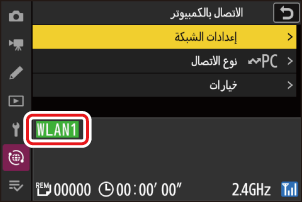
لقد تم الآن إنشاء اتصال لاسلكي بين الكاميرا وجهاز الكمبيوتر.
يمكن تحميل الصور المُلتقطة بالكاميرا على جهاز الكمبيوتر كما هو موضح في "تحميل الصور" (0تحميل الصور).
للحصول على معلومات حول التحكم في الكاميرا من جهاز كمبيوتر باستخدام برنامج Camera Control Pro 2 أو برنامج NX Tether، انظر "التحكم في الكاميرا" (0التحكم في الكاميرا).
الاتصال بشبكة قائمة (وضع محطة Wi-Fi )
تتصل الكاميرا بجهاز كمبيوتر على شبكة اتصال قائمة (بما في ذلك الشبكات المنزلية) عن طريق جهاز توجيه لاسلكي. لا يزال يمكن للكمبيوتر الاتصال بالإنترنت أثناء اتصاله بالكاميرا.
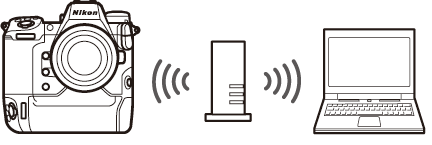
- قبل المتابعة، تحقق من تثبيت برنامج Wireless Transmitter Utility (0برنامج Wireless Transmitter Utility) على الكمبيوتر.
- تأكد من تحديد [OFF] للإعداد [شبكة محلية سلكية] في قائمة الشبكة.
لا تتوفر إمكانية الاتصال بأجهزة كمبيوتر خارج شبكة الاتصال المحلية. لا يمكنك الاتصال سوى بأجهزة الكمبيوتر المتصلة بالشبكة نفسها.
حدد [الاتصال بالكمبيوتر] في قائمة الشبكة، ثم ظلل [إعدادات الشبكة] واضغط على 2.
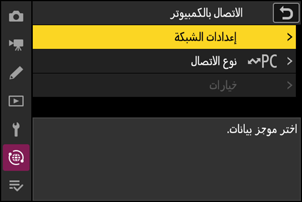
ظلل [إنشاء موجز بيانات] واضغط على J.

اكتب اسم موجز البيانات الجديد.
- للانتقال إلى الخطوة التالية بدون تغيير الاسم الافتراضي، اضغط على X.
- سيظهر أي اسم تختاره بقائمة [الاتصال بالكمبيوتر] > [إعدادات الشبكة] في قائمة الشبكة.
- لتغيير اسم موجز البيانات، اضغط على J. وللحصول على معلومات عن إدخال النص، اطلع على "إدخال النص" (0إدخال نص). اضغط على X للمتابعة بعد إدخال الاسم.

ظلل [البحث عن شبكة Wi-Fi] واضغط على J.
سوف تبحث الكاميرا عن الشبكات النشطة حاليًا في محيطك وتعرضها بأسمائها (مُعرِّف SSID).
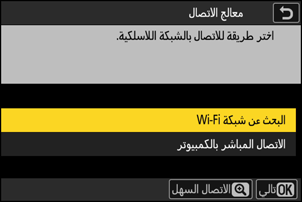
للاتصال بدون إدخال مُعرِّف SSID أو مفتاح تشفير، اضغط على X في الخطوة 4. بعد ذلك، حدد أحد الخيارات التالية واضغط على J. بعد إتمام الاتصال، انتقل إلى الخطوة 7.
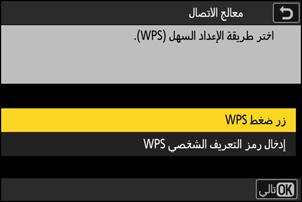
الخيار الوصف [ زر ضغط WPS ]هذا الخيار خاص بأجهزة التوجيه التي تدعم زر ضغط WPS. اضغط زر WPS الموجود على جهاز التوجيه، ثم اضغط زر J الموجود على الكاميرا لإنشاء الاتصال. [ إدخال رمز التعريف الشخصي WPS ]ستعرض الكاميرا رمز تعريف. باستخدام جهاز كمبيوتر، أدخل رمز التعريف على جهاز التوجيه. لمزيد من المعلومات، انظر المستندات المرفقة مع جهاز التوجيه. اختر شبكة.
- ظلل مُعرِّف SSID واضغط على J.
- لن تُعرض مُعرِّفات SSID التي تتضمن أحرف لا يمكن إدخالها على الكاميرا.
- يُشار إلى النطاق الذي يعمل عليه كل معرف شبكة SSID برمز معين.
- يُشار إلى الشبكات المشفَّرة بالرمز h. إذا كانت الشبكة المختارة شبكة مشفَّرة (h)، ستتم مطالبتك بإدخال مفتاح التشفير. إذا لم تكن الشبكة مشفَّرة، انتقل إلى الخطوة 7.
- إذا لم تظهر الشبكة المطلوبة، فاضغط على X لإعادة البحث مرة أخرى.
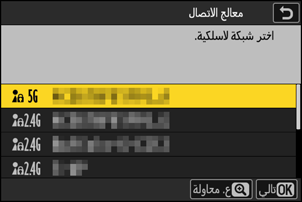
مُعرِّفات SSID المخفية
يُشار إلى الشبكات ذات مُعرِّفات SSID المخفية بخانات فارغة في قائمة الشبكات.
- للاتصال بشبكة باستخدام مُعرِّف SSID مخفي، ظلل خانة فارغة واضغط على J. بعد ذلك، اضغط على J، حيث تطلب منك الكاميرا إدخال مُعرِّف SSID.
- أدخل اسم الشبكة واضغط على X. اضغط على X مرة أخرى، حيث تطلب منك الكاميرا عندئذٍ إدخال مفتاح التشفير.
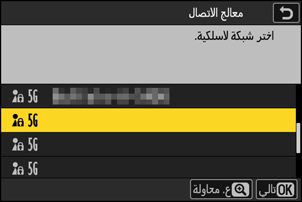
أدخل
مفتاح التشفير .- اضغط على J وأدخل مفتاح التشفير الخاص بجهاز التوجيه اللاسلكي.
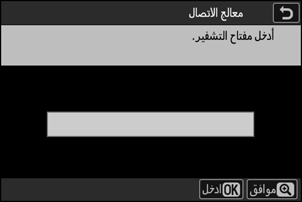
- لمزيد من المعلومات، انظر المستندات الخاصة بجهاز التوجيه اللاسلكي.
- اضغط على X عند إتمام الإدخال.
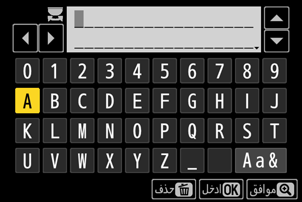
اضغط على X مرة أخرى لبدء الاتصال. يتم عرض رسالة لثوانٍ معدودة عند إنشاء الاتصال.
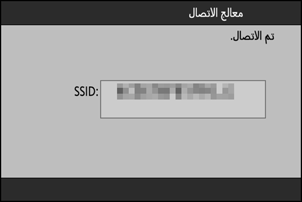
احصل على عنوان IP أو حدده.
- ظلل أحد الخيارات التالية واضغط J.
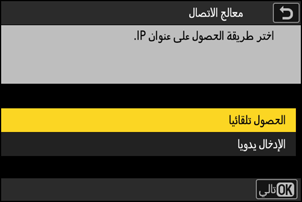
الخيار الوصف [الحصول تلقائيا] اختر هذا الخيار إذا كانت الشبكة مهيئة لتوفير عناوين IP تلقائيًا. سوف تُعرض رسالة "تمت التهيئة" عند الانتهاء من تعيين عنوان IP. [الإدخال يدويا] أدخل عنوان IP وقناع الشبكة الفرعية يدويًا.
- اضغط على J؛ حيث سيُطلب منك إدخال عنوان IP.
- أدر قرص التحكم الرئيسي لتظليل أجزاء العنوان.
- اضغط على 4 أو 2 لتغيير الجزء المظلل واضغط على J لحفظ التغييرات.
- بعد ذلك، اضغط على X، حيث تُعرض رسالة "تمت التهيئة". اضغط على X مرة أخرى لعرض قناع الشبكة الفرعية.
- اضغط على 1 أو 3 لتحرير قناع الشبكة الفرعية واضغط على J، حيث تُعرض رسالة "تمت التهيئة".
- اضغط على J للمتابعة عند ظهور رسالة "تمت التهيئة".
ابدأ المزاوجة.
ابدأ تشغيل برنامج Wireless Transmitter Utility على جهاز الكمبيوتر عندما يُطلب منك ذلك.
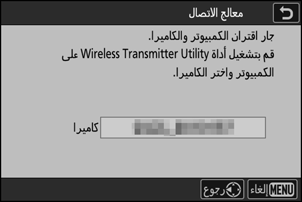
حدد الكاميرا في برنامج Wireless Transmitter Utility.
حدد الاسم المعروض على الكاميرا في الخطوة 8 وانقر فوق [Next] (التالي).
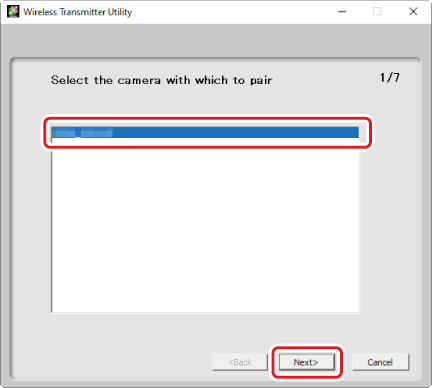
في برنامج Wireless Transmitter Utility، أدخل رمز التوثيق المعروض على الكاميرا.
سوف تعرض الكاميرا رمز التوثيق.
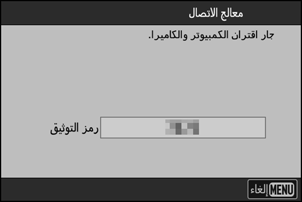
أدخل رمز التوثيق في مربع الحوار المعروض ضمن برنامج Wireless Transmitter Utility، ثم انقر فوق [Next] (التالي).
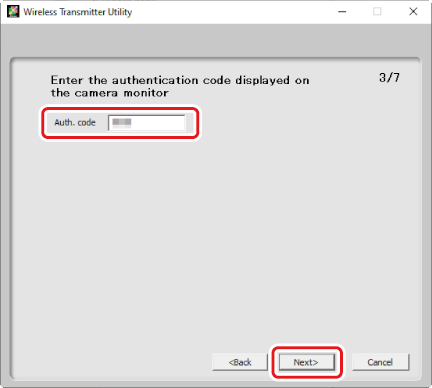
استكمل عملية المزاوجة.
عندما تعرض الكاميرا رسالة تفيد اكتمال عملية المزاوجة، اضغط على J.
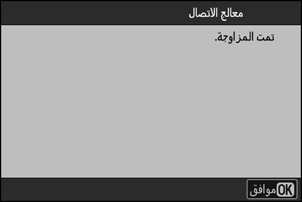
في برنامج Wireless Transmitter Utility، انقر فوق [Next] (التالي)، حيث تتم مطالبتك باختيار مجلد وجهة. لمزيد من المعلومات، انظر صفحة المساعدة الخاصة ببرنامج Wireless Transmitter Utility على الإنترنت.
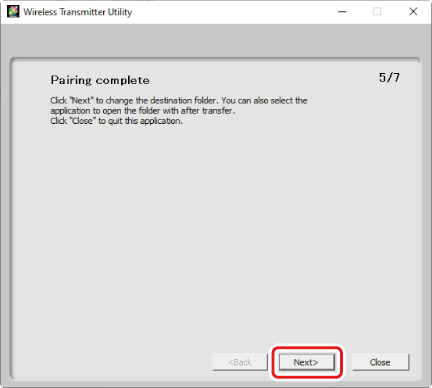
- سوف ينشأ اتصال لاسلكي بين الكاميرا وجهاز الكمبيوتر عندما تكتمل المزاوجة.
تحقق من الاتصال.
بعد إنشاء الاتصال، سيُعرض اسم موجز البيانات باللون الأخضر في قائمة [الاتصال بالكمبيوتر] في الكاميرا.
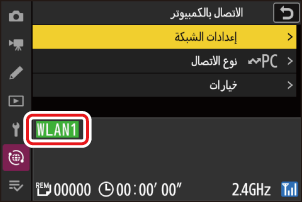
لقد تم الآن إنشاء اتصال لاسلكي بين الكاميرا وجهاز الكمبيوتر.
يمكن تحميل الصور المُلتقطة بالكاميرا على جهاز الكمبيوتر كما هو موضح في "تحميل الصور" (0تحميل الصور).
للحصول على معلومات حول التحكم في الكاميرا من جهاز كمبيوتر باستخدام برنامج Camera Control Pro 2 أو برنامج NX Tether، انظر "التحكم في الكاميرا" (0التحكم في الكاميرا).
اتصالات الإيثرنت
يمكن للكاميرا الاتصال بأجهزة الكمبيوتر إما مباشرة أو عبر الشبكات الحالية باستخدام كابل إيثرنت من إنتاج جهة خارجية يتم إدخاله في موصل إيثرنت بالكاميرا.
توصيل كابل إيثرنت
وصِّل كابل إيثرنت بموصل إيثرنت الموجود بالكاميرا. لا تستخدم القوة أو تحاول إدخال الموصلات بدرجة ميل. وصل الطرف الآخر من الكابل بجهاز الكمبيوتر أو جهاز التوجيه.
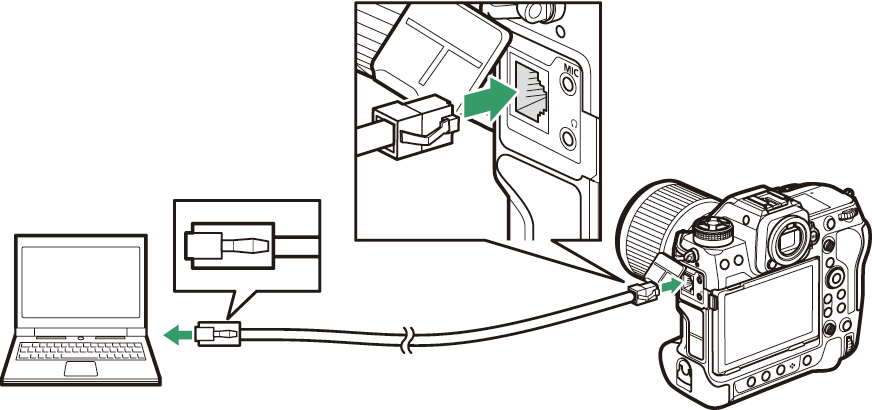
موجزات بيانات شبكة الإيثرنت
قبل المتابعة، تحقق من توصيل كابل الإيثرنت بالكاميرا ومن تثبيت برنامج Wireless Transmitter Utility (0برنامج Wireless Transmitter Utility) على الكمبيوتر.
حدد [ON] للإعداد [شبكة محلية سلكية] في قائمة الشبكة.
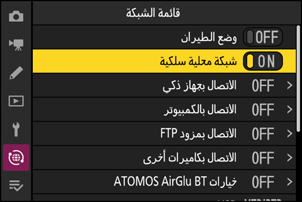
حدد [الاتصال بالكمبيوتر] في قائمة الشبكة، ثم ظلل [إعدادات الشبكة] واضغط على 2.
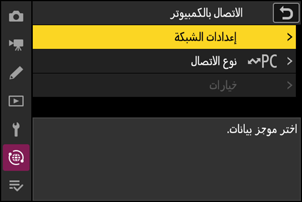
ظلل [إنشاء موجز بيانات] واضغط على J.

اكتب اسم موجز البيانات الجديد.
- للانتقال إلى الخطوة التالية بدون تغيير الاسم الافتراضي، اضغط على X.
- سيظهر أي اسم تختاره بقائمة [الاتصال بالكمبيوتر] > [إعدادات الشبكة] في قائمة الشبكة.
- لتغيير اسم موجز البيانات، اضغط على J. وللحصول على معلومات عن إدخال النص، اطلع على "إدخال النص" (0إدخال نص). اضغط على X للمتابعة بعد إدخال الاسم.
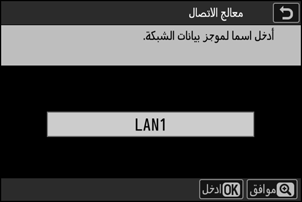
احصل على عنوان IP أو حدده.
- ظلل أحد الخيارات التالية واضغط J.
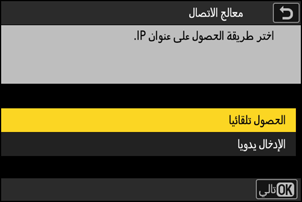
الخيار الوصف [الحصول تلقائيا] اختر هذا الخيار إذا كانت الشبكة مهيئة لتوفير عناوين IP تلقائيًا. سوف تُعرض رسالة "تمت التهيئة" عند الانتهاء من تعيين عنوان IP. [الإدخال يدويا] أدخل عنوان IP وقناع الشبكة الفرعية يدويًا.
- اضغط على J؛ حيث سيُطلب منك إدخال عنوان IP.
- أدر قرص التحكم الرئيسي لتظليل أجزاء العنوان.
- اضغط على 4 أو 2 لتغيير الجزء المظلل واضغط على J لحفظ التغييرات.
- بعد ذلك، اضغط على X، حيث تُعرض رسالة "تمت التهيئة". اضغط على X مرة أخرى لعرض قناع الشبكة الفرعية.
- اضغط على 1 أو 3 لتحرير قناع الشبكة الفرعية واضغط على J، حيث تُعرض رسالة "تمت التهيئة".
- اضغط على J للمتابعة عند ظهور رسالة "تمت التهيئة".
ابدأ المزاوجة.
ابدأ تشغيل برنامج Wireless Transmitter Utility على جهاز الكمبيوتر عندما يُطلب منك ذلك.
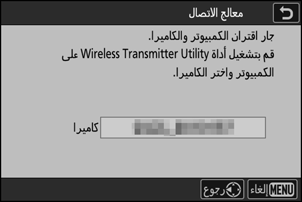
حدد الكاميرا في برنامج Wireless Transmitter Utility.
حدد الاسم المعروض على الكاميرا في الخطوة 6 وانقر فوق [Next] (التالي).
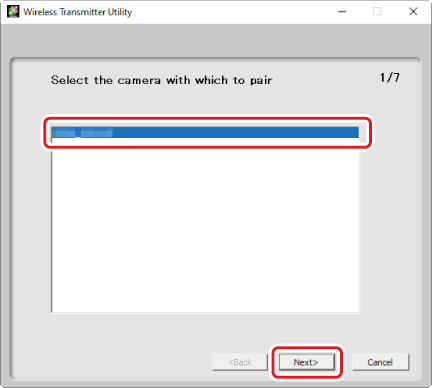
في برنامج Wireless Transmitter Utility، أدخل رمز التوثيق المعروض على الكاميرا.
سوف تعرض الكاميرا رمز التوثيق.
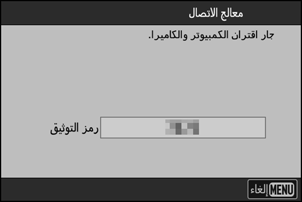
أدخل رمز التوثيق في مربع الحوار المعروض ضمن برنامج Wireless Transmitter Utility، ثم انقر فوق [Next] (التالي).
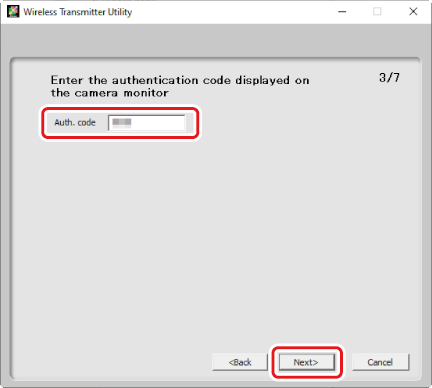
استكمل عملية المزاوجة.
عندما تعرض الكاميرا رسالة تفيد اكتمال عملية المزاوجة، اضغط على J.
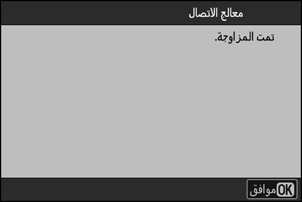
في برنامج Wireless Transmitter Utility، انقر فوق [Next] (التالي)، حيث تتم مطالبتك باختيار مجلد وجهة. لمزيد من المعلومات، انظر صفحة المساعدة الخاصة ببرنامج Wireless Transmitter Utility على الإنترنت.
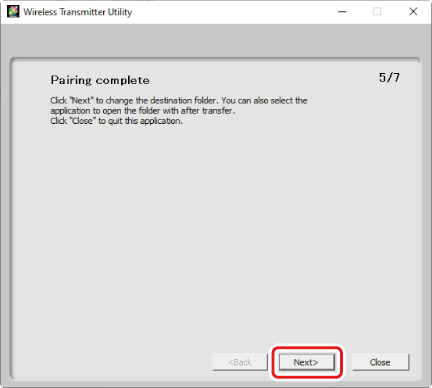
- سوف ينشأ اتصال بين الكاميرا وجهاز الكمبيوتر عندما تكتمل المزاوجة.
تحقق من الاتصال.
بعد إنشاء الاتصال، سيُعرض اسم موجز البيانات باللون الأخضر في قائمة [الاتصال بالكمبيوتر] في الكاميرا.
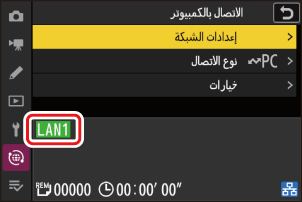
لقد تم الآن إنشاء اتصال بين الكاميرا وجهاز الكمبيوتر.
يمكن تحميل الصور المُلتقطة بالكاميرا على جهاز الكمبيوتر كما هو موضح في "تحميل الصور" (0تحميل الصور).
للحصول على معلومات حول التحكم في الكاميرا من جهاز كمبيوتر باستخدام برنامج Camera Control Pro 2 أو برنامج NX Tether، انظر "التحكم في الكاميرا" (0التحكم في الكاميرا).
تحميل الصور
يمكن اختيار الصور المطلوب تحميلها أثناء العرض. ويمكن أيضًا تحميلها تلقائيًا عند التقاطها.
قبل تحميل الصور، وصِّل الكاميرا وجهاز الكمبيوتر عبر شبكة الإيثرنت أو الشبكات اللاسلكية. قم بالاتصال باستخدام موجز بيانات مضيف محدد عبر قائمة [الاتصال بالكمبيوتر] > [إعدادات الشبكة] في قائمة الشبكة.
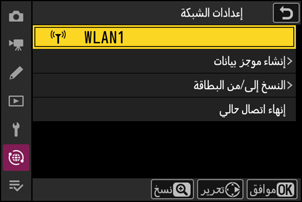
بعد إنشاء الاتصال، سيُعرض اسم موجز البيانات باللون الأخضر في قائمة [الاتصال بالكمبيوتر] في الكاميرا.
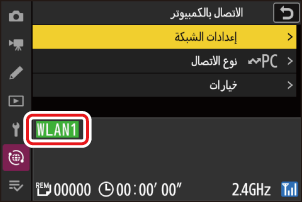
في الوضع الافتراضي، يتم تحميل الصور إلى المجلدات التالية:
- Windows: \Users\(user name)\Pictures\Wireless Transmitter Utility
- macOS: /Users/(user name)/Pictures/Wireless Transmitter Utility
يمكن اختيار مجلد الوجهة باستخدام برنامج Wireless Transmitter Utility. لمزيد من المعلومات، انظر صفحة المساعدة الخاصة ببرنامج Wireless Transmitter Utility على الإنترنت.
حدد موجز بيانات مضيف وقم بتمكين اتصال Wi-Fi بالكاميرا قبل إجراء الاتصال.
يُستخدم منفذ TCP 15740 ومنفذ UDP 5353 للاتصالات بأجهزة الكمبيوتر. قد يتم إيقاف نقل الملفات في حالة عدم إعداد جدار حماية المزود للسماح بالدخول على هذه المنافذ.
اختيار الصور لتحميلها
حدد [نقل الصور] للإعداد [الاتصال بالكمبيوتر] > [نوع الاتصال] في قائمة الشبكة.
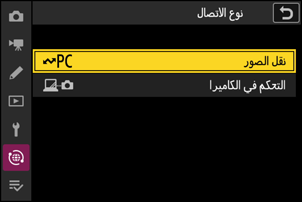
اضغط زر K بالكاميرا وحدد الإطار الكامل أو عرض صور مصغرة.
اختر صورة واضغط على الزر i.

ظلل [
اختر للتحميل إلى كمبيوتر ] أو [اختر لأولوية التحميل إلى الكمبيوتر ] واضغط على J.- يؤدي تحديد [اختر للتحميل إلى كمبيوتر] إلى عرض رمز "التحميل" باللون الأبيض وسيتم تحميل الصور بالترتيب المحدد. ستتم إضافة الصور التي تحمل هذه العلامة إلى نهاية قائمة انتظار التحميل ولن يبدأ تحميلها حتى يتم تحميل جميع الصور الأخرى.
- يؤدي تحديد [اختر لأولوية التحميل إلى الكمبيوتر] إلى عرض رمز "أولوية التحميل" باللون الأبيض، وسيبدأ تحميل الصور المحددة لأولوية التحميل على الفور حتى لو كانت هناك صور محددة للتحميل بالفعل في قائمة انتظار التحميل.
- سيبدأ التحميل عند إنشاء اتصال.
- كرر الخطوتين 3 و4 لتحميل صور إضافية.
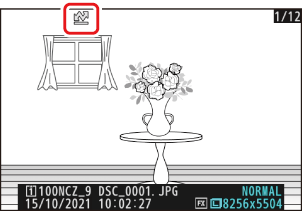
- كرر الخطوتين 3 و4 لإزالة علامة التحميل من الصور المحددة.
- لإزالة علامة التحميل من كل الصور، حدد [الاتصال بالكمبيوتر] > [خيارات] > [إلغاء اختيار الكل؟] في قائمة الشبكة.
يمكن استخدام العنصر [العرض المرشح] في قائمة العرض i لعرض الصور التي تلبي المعايير المختارة فحسب (0العرض المرشح). يمكن بعد ذلك تحديد جميع الصور للتحميل عن طريق تظليل [اختيار الكل للتحميل إلى الكمبيوتر] في القائمة i والضغط على J.
تحميل الصور عند التقاطها
لتحميل صور جديدة عند التقاطها، حدد [ON] للإعداد [الاتصال بالكمبيوتر] > [خيارات] > [
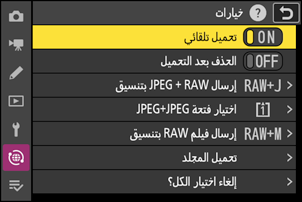
- لا يبدأ التحميل سوى بعد الانتهاء من تسجيل الصورة على بطاقة الذاكرة. تأكد من وجود بطاقة ذاكرة مدمجة في الكاميرا.
- لا يتم تحميل مقاطع الفيديو تلقائيًا، ولكن يجب أن يتم تحميلها يدويًا من خلال شاشة العرض.
رمز التحميل
يُشار إلى حالة التحميل برمز التحميل.
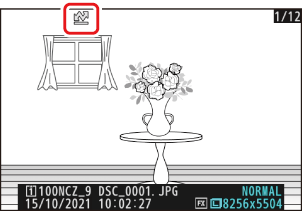
- W (أبيض): التحميل
يظهر هذا الرمز على الصور ذات حالات التحميل التالية. سيتم إرسال الصور بترتيب التقاطها أو تحديدها للتحميل.
- الصور المحددة للتحميل التلقائي، أو
- الصور المحددة باستخدام خيار [اختر للتحميل إلى كمبيوتر]، أو
- الصور المرشحة باستخدام خيار "اختيار الكل للتحميل".
- s (أبيض): أولوية التحميل
- يظهر هذا الرمز على الصور المحددة باستخدام الخيار [اختر لأولوية التحميل إلى الكمبيوتر]. وسوف يتم تحميل الصور المميزة بهذا الرمز قبل الصور المميزة بالرمز W ("تحميل").
- X (أخضر): قيد التحميل
- يجري التحميل الآن.
- Y (أزرق): تم التحميل
- اكتمل التحميل.
شاشة حالة التحميل [الاتصال بالكمبيوتر]
تعرض شاشة [الاتصال بالكمبيوتر] ما يلي:
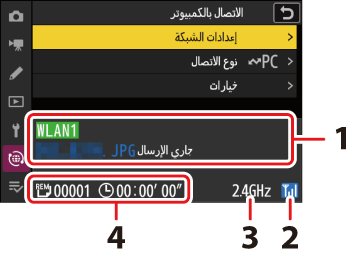
الحالة: حالة الاتصال بالجهاز المضيف. يتم عرض اسم موجز البيانات باللون الأخضر عند الاتصال.
أثناء نقل الملفات، تعرض شاشة الحالة مؤشر "جاري الإرسال" مسبوقًا باسم الملف الذي يجري إرساله. تُعرض الأخطاء هنا كذلك.
- قوة الإشارة: يُشار إلى اتصالات الإيثرنت بالرمز d. عند اتصال الكاميرا بشبكة لاسلكية، يعرض الرمز بدلاً من ذلك مدى قوة الإشارة اللاسلكية.
- النطاق: عند الاتصال لاسلكيًا في وضع محطة Wi-Fi، يُعرض نطاق التردد اللاسلكي لشبكة SSID المتصلة.
- الصور/الوقت المتبقي: عدد الصور المتبقية والوقت اللازم لإرسالها. يُعد الوقت المتبقي مجرد وقت تقديري فحسب.
قد يتعطل النقل اللاسلكي في حالة فقدان الإشارة. يمكن استئناف تحميل الصور المميزة بعلامة التحميل عن طريق إيقاف الكاميرا وتشغيلها مرة أخرى عند التمكُّن من إعادة التقاط الإشارة.
لا تخرج بطاقة الذاكرة أو تفصل كابل الإيثرنت أثناء التحميل.
سيتم تضمين المذكرات الصوتية عند نقل الصور المرتبطة بها. ولكن لا يمكن تحميلها بشكلٍ منفصل.
تحفظ الكاميرا علامة النقل عند إيقاف تشغيلها وتستأنف التحميل عند تشغيلها في المرة التالية.
التحكم في الكاميرا
يمكن التحكم في الكاميرا من خلال جهاز كمبيوتر يقوم بتشغيل برنامج
- ستظل بحاجة إلى تركيب بطاقة ذاكرة عند تسجيل مقاطع الفيديو.
- لاحظ أنه لا ينتهي الوقت المحدد لمؤقت الاستعداد بالكاميرا في وضع التحكم في الكاميرا.
قبل استخدام برنامج Camera Control Pro 2 أو برنامج NX Tether، وصِّل الكاميرا وجهاز الكمبيوتر عبر شبكة الإيثرنت أو الشبكة المحلية اللاسلكية. قم بالاتصال باستخدام موجز بيانات مضيف محدد عبر قائمة [الاتصال بالكمبيوتر] > [إعدادات الشبكة] في قائمة الشبكة.
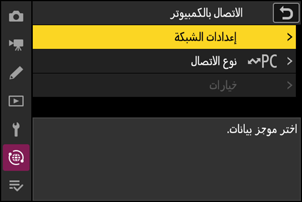
بعد إنشاء الاتصال، سيُعرض اسم موجز البيانات باللون الأخضر في قائمة [الاتصال بالكمبيوتر] في الكاميرا.
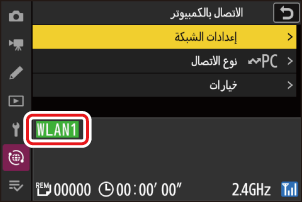
حدد [التحكم في الكاميرا] للإعداد [الاتصال بالكمبيوتر] > [نوع الاتصال] في قائمة الشبكة.
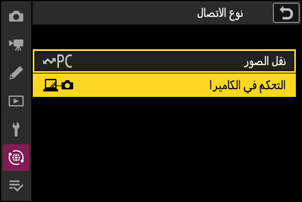
ابدأ تشغيل نسخة برنامج Camera Control Pro 2 أو برنامج NX Tether المثَّبتة على جهاز الكمبيوتر المضيف.
تحكم في الكاميرا باستخدام برنامج Camera Control Pro 2 أو برنامج NX Tether.
للحصول على معلومات حول التقاط الصور باستخدام برنامج Camera Control Pro 2 أو برنامج NX Tether، راجع صفحة المساعدة على الإنترنت أو المستندات الأخرى الخاصة بالبرنامج المستخدم.
شاشة التحكم في الكاميرا [الاتصال بالكمبيوتر]
تعرض شاشة [الاتصال بالكمبيوتر] ما يلي:
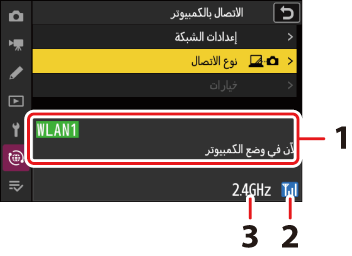
- الحالة: حالة الاتصال بالجهاز المضيف. يتم عرض اسم موجز البيانات باللون الأخضر عند الاتصال. يتم عرض الأخطاء أيضًا هنا (0استكشاف أخطاء اتصالات الشبكة المحلية اللاسلكية والإيثرنت وإصلاحها).
- قوة الإشارة: يُشار إلى اتصالات الإيثرنت بالرمز d. عند اتصال الكاميرا بشبكة لاسلكية، يعرض الرمز بدلاً من ذلك مدى قوة الإشارة اللاسلكية.
- النطاق: عند الاتصال لاسلكيًا في وضع محطة Wi-Fi، يُعرض نطاق التردد اللاسلكي لشبكة SSID المتصلة.
قد يؤدي فقدان الإشارة أثناء اتصال الكاميرا بشبكة لاسلكية إلى قطع الاتصال بجهاز الكمبيوتر. في حالة وميض مؤشر شبكة الكاميرا باللون العنبري، حدد [إنهاء اتصال حالي] للإعداد [الاتصال بالكمبيوتر] > [إعدادات الشبكة] في قائمة الشبكة قبل الاتصال بالشبكة مرة أخرى. عندما يتم إعادة التقاط الإشارة، ستعاود الكاميرا الاتصال بجهاز الكمبيوتر وتستأنف تحميل أي صور لم يتم نقلها بعد. لاحظ أنه لا يمكن استئناف التحميل في حال إيقاف تشغيل الكاميرا قبل اكتمال النقل.
لا تفصل كابل الإيثرنت أثناء التحميل أو أثناء تشغيل الكاميرا.
قد تكون الاستجابة بطيئة على الشبكات اللاسلكية.
يُستخدم منفذ TCP 15740 ومنفذ UDP 5353 للاتصالات بأجهزة الكمبيوتر. قد يتم إيقاف نقل الملفات في حالة عدم إعداد جدار حماية المزود للسماح بالدخول على هذه المنافذ.
إنهاء الاتصال بالكمبيوتر
يمكنك إنهاء الاتصال عن طريق:
- إيقاف تشغيل الكاميرا
- تحديد [إنهاء اتصال حالي] للإعداد [الاتصال بالكمبيوتر] > [إعدادات الشبكة] في قائمة الشبكة
- الاتصال بجهاز ذكي عبر شبكة Wi-Fi أو وظيفة بلوتوث